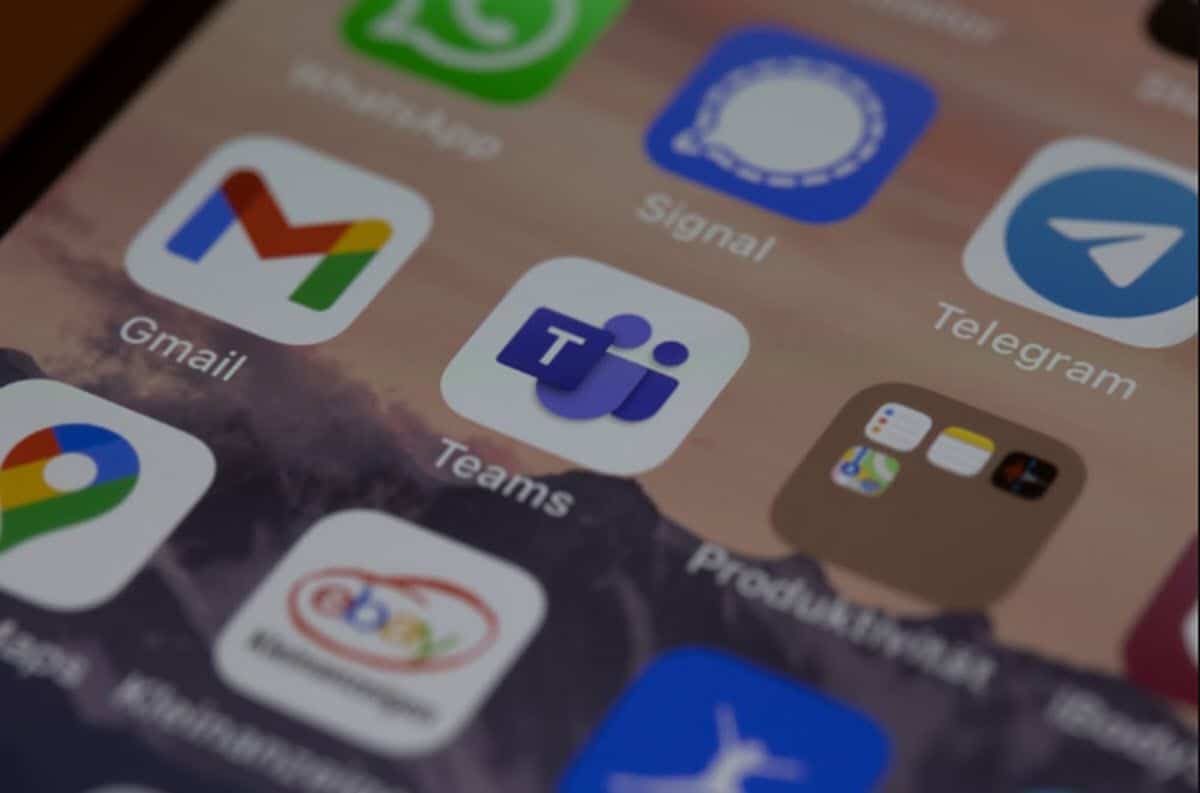
현재와 미래는 공동 작업, 작업 팀 및 커뮤니케이션과 관련된 모든 것을 심화시키는 것을 계속 목표로 합니다. 현재 거의 모든 조직이 이러한 체계에 따라 관리되므로 이러한 역동성을 쉽게 처리할 수 있는 도구를 사용합니다. 전체 팀이 동일한 문서에서 작업하고 의견을 남기는 등의 작업을 할 수 있는 Google의 온라인 오피스 제품군에서 흥미로운 예를 찾을 수 있습니다. 이런 의미에서 오늘 우리는 Windows를 만드는 회사에서 만든 이러한 목적을 위한 훌륭한 옵션에 대해 이야기하고 싶습니다. 이제 Mac에서 Microsoft Teams 도구를 사용하는 방법에 대해 이야기해 보겠습니다.
이것은 작업 팀을 위한 포괄적인 통신 옵션으로 작업과 관련된 모든 것을 동적으로 구성, 업데이트 및 사용 가능한 상태로 유지할 수 있습니다.
마이크로소프트 팀즈란?
앞서 언급했듯이 조직의 현재와 미래는 작업 팀을 기반으로 한 프로젝트를 가리킵니다. 또한 이러한 팀이 반드시 동일한 지리적 및 물리적 위치에 있을 필요는 없으므로 역학이 다소 어려울 수 있습니다. Google 문서 또는 스프레드시트와 같은 옵션이 이를 처리할 수 있는 흥미로운 옵션을 제공하지만 더 즉각적인 연락이 필요한 그룹이 있습니다.
이것이 Microsoft Teams가 등장한 방식이며, 작업 팀이 실시간으로 통신할 수 있을 뿐만 아니라 파일을 관리하고 채널을 생성하여 프로젝트 또는 팀의 다른 측면을 처리할 수 있는 솔루션으로 자신을 제시합니다. 이러한 방식으로 기능을 향상하고 그룹의 필요에 맞게 경험을 조정하기 위해 보충물을 받을 수 있는 가능성을 제공하는 가상 사무실로 볼 수 있습니다.
Microsoft Teams는 멀티플랫폼 애플리케이션이므로 모바일 장치, PC 및 Mac에서 사용할 수 있습니다. Apple 운영 체제 사용자인 경우 여기에서 이 도구 사용의 몇 가지 기본 측면을 알려드립니다.
로그인하고 팀을 만들거나 가입하세요.
Mac에 Microsoft Teams를 설치한 후에는 응용 프로그램 서랍으로 이동하여 실행하기만 하면 됩니다. 즉시 Microsoft 365 자격 증명으로 로그인해야 합니다.
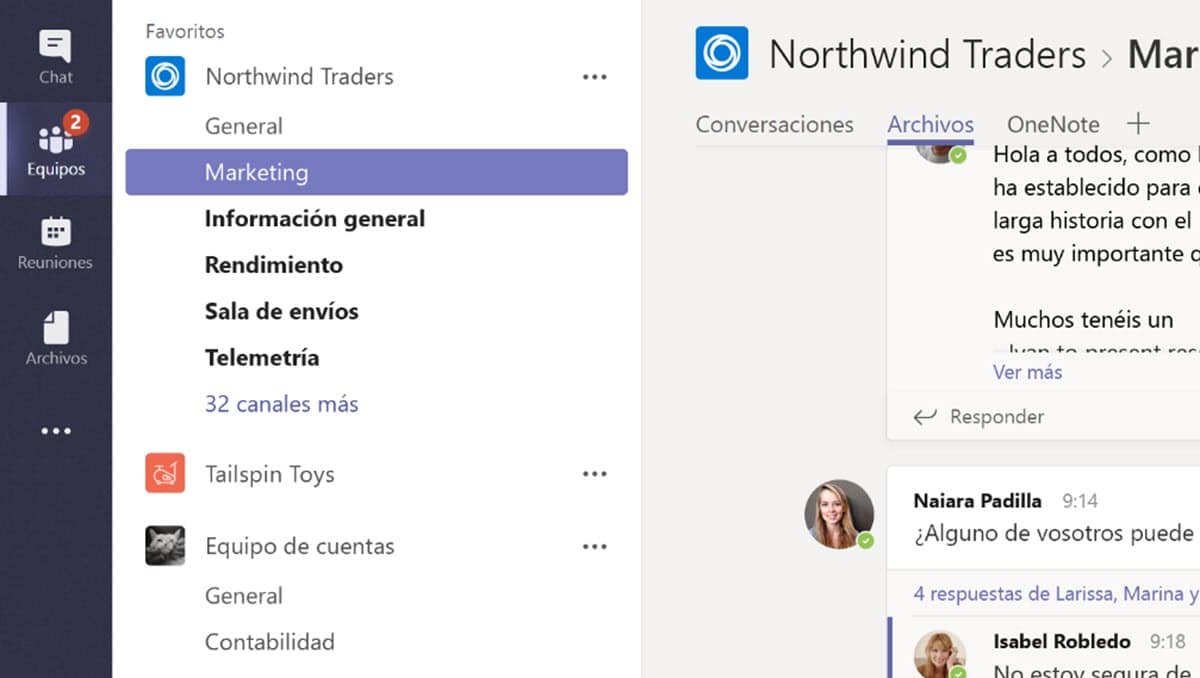
응용 프로그램 내부에 있으면 팀에 가입하거나 새 팀을 만들 수 있습니다. 피이렇게 하려면 왼쪽 패널에서 "팀" 버튼을 클릭한 다음 하단에 있는 "팀 가입 또는 만들기" 옵션으로 이동합니다..
그러면 새 팀을 만들 수 있는 화면이 표시되거나 조직에 이전에 만든 팀이 있는 경우 가입할 수 있습니다.
팀은 동일한 부서 또는 프로젝트에 관련된 사람들의 그룹을 의미합니다.. 이러한 의미에서 팀은 커뮤니케이션 구성을 목적으로 하는 채널로 구성됩니다. 이러한 방식으로 파일 공유, 캘린더 구성, 일반 대화 및 재미를 목표로 하는 채널을 생성할 수 있습니다.
새 팀을 생성하기로 결정한 경우 프로세스 중에 팀 이름만 지정하면 구성원을 입력하라는 메시지가 표시됩니다. 또한 생성하는 동안 추가한 사람만 입력할 수 있도록 공개 또는 비공개로 설정할 수 있습니다.
사람과 대화 시작
Teams는 팀 커뮤니케이션을 촉진할 뿐만 아니라 조직 내 누구와도 비공개 채팅을 할 수 있습니다. 이것은 정말 쉽기 때문에 왼쪽 패널의 "팀" 바로 위에 있는 "채팅" 버튼을 클릭하기만 하면 됩니다.
그런 다음 "를 클릭합니다.새 채팅” 그러면 사람의 이름이나 주소, 메시지를 입력한 다음 보내야 하는 작은 상자가 표시됩니다.
파일 공유 및 보내기
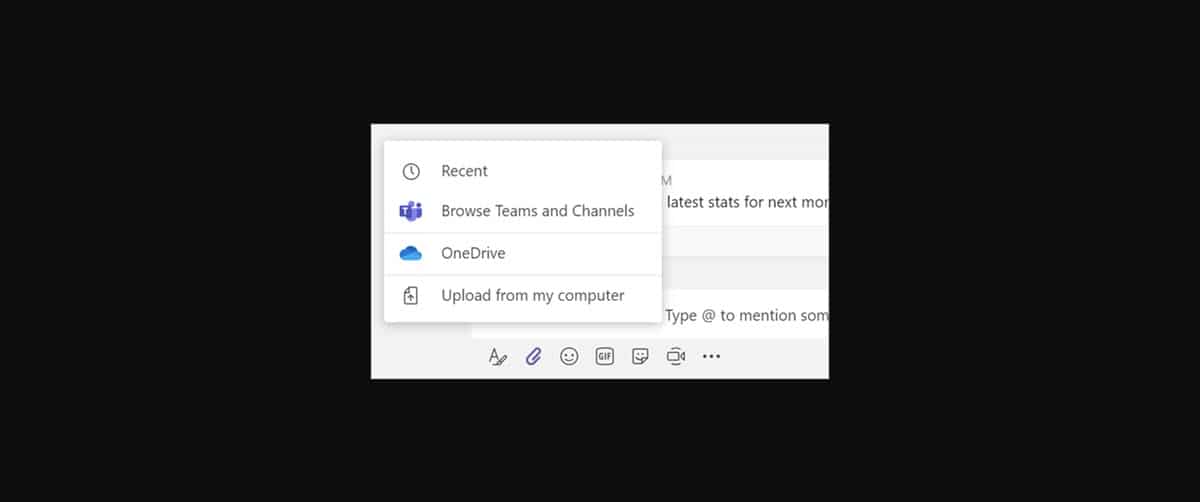
채널에서 파일을 공유하거나 개인 채팅으로 보낼 수 있는 Microsoft Teams의 기본 기능 중 하나입니다.. 이를 위해 클립의 버튼을 클릭하기만 하면 여러 옵션이 표시됩니다.
- 최근 파일.
- 여러 채널과 팀에서 검색합니다.
- OneDrive.
- 컴퓨터에서 업로드합니다.
보시다시피 응용 프로그램은 공유하려는 파일을 캡처하는 여러 가지 방법을 제공합니다. 이런 의미에서 OneDrive 클라우드 드라이브와 컴퓨터의 파일 탐색을 허용하는 것은 매우 유용합니다.. 반면에 사진, 비디오, 문서, 프로그램, 링크 등을 공유할 수 있다는 점을 강조해야 합니다.
파일, 사람 또는 메시지 검색
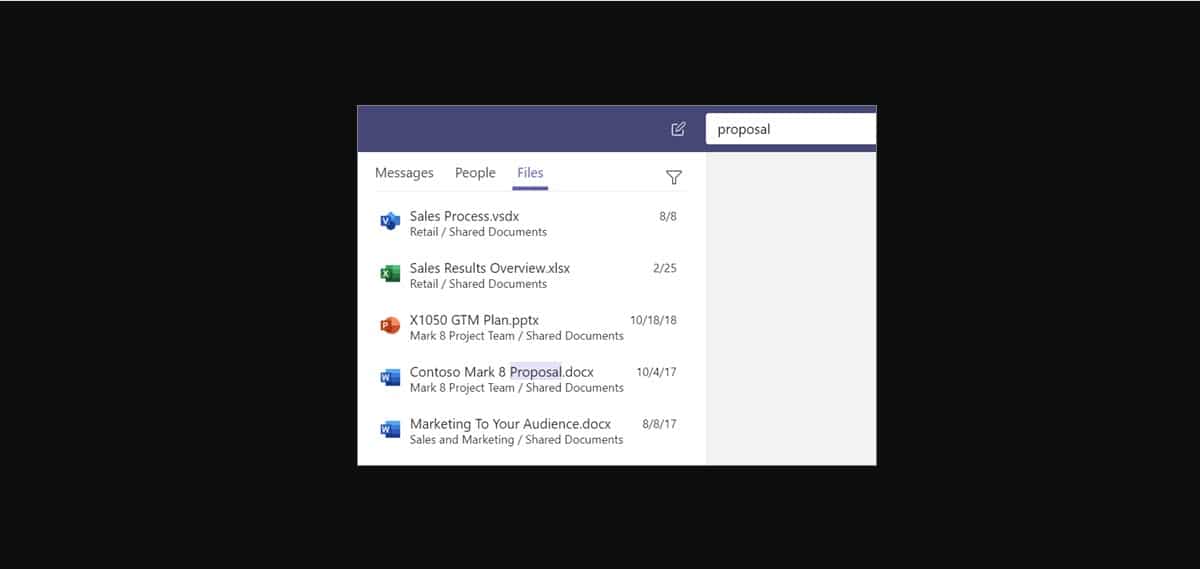
Mac에서 Microsoft Teams를 사용하는 방법에 대한 또 다른 관련 활동은 검색입니다. 이 도구에는 몇 초 안에 모든 요소를 찾을 수 있는 매우 효율적인 검색 엔진이 있습니다. 그러기 위해서는 화면 상단에 있는 막대를 클릭하고 찾고자 하는 사람의 키워드나 이름을 쓰기만 하면 됩니다.
즉시 결과가 필터링되고 왼쪽 패널에 사람, 메시지 및 파일의 3개 탭이 표시됩니다. 찾고있는 것을 기반으로 원하는 것을 선택하십시오.